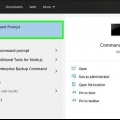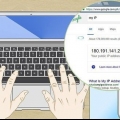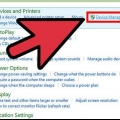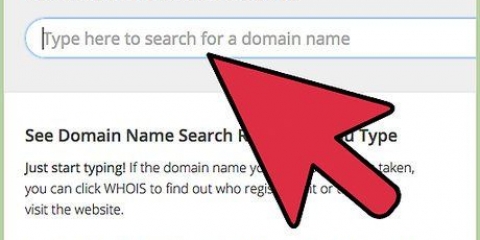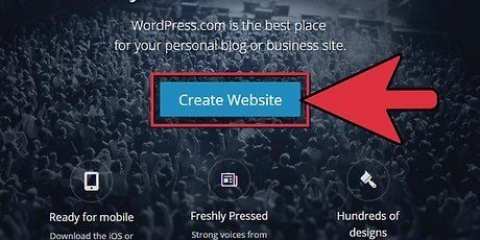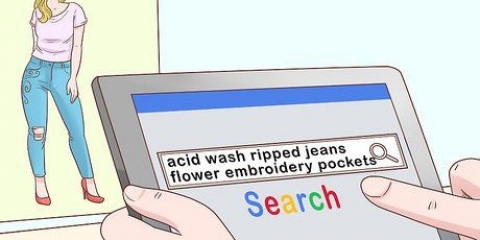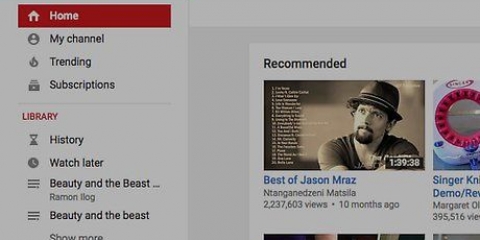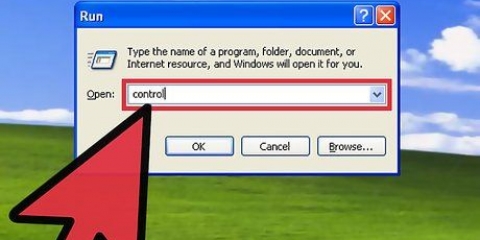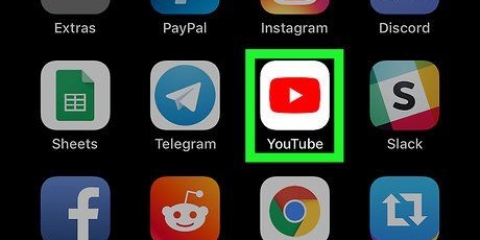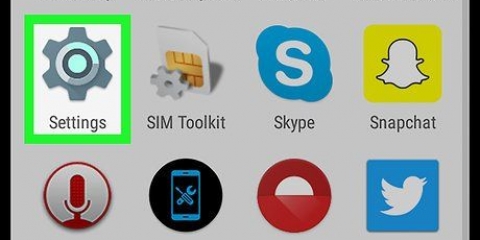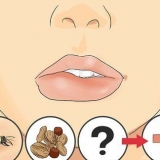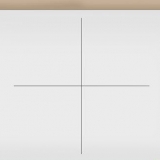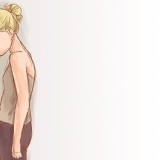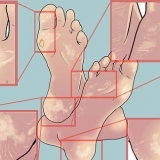Geräte mit Fehlern haben ein kleines `!`-Symbol. Sie können die Kategorien erweitern, indem Sie auf `+` klicken.





Intel – 8086 ATI/AMD – 1002/1022 NVIDIA – 10TH Broadcom – 14E4 Atheros – 168 ° C Realtek – 10EC Kreativ – 1102 Logitech – 046D
Die Datenbank ist umfangreich, enthält aber nicht die gesamte jemals hergestellte Hardware. Es besteht die Möglichkeit, dass Ihre Suche keine Ergebnisse liefert. Die Datenbank ist für PCI-Hardware ausgelegt, einschließlich Grafikkarten, Soundkarten und Netzwerkkarten.
Finden sie ihre hardware-id
Wenn Sie Hardware in Ihrem Computer haben, die nicht richtig funktioniert und Sie sich nicht sicher sind, um welche Hardware es sich handelt oder wer der Hersteller ist, können Sie die Hardware-ID des Geräts verwenden, um dies herauszufinden. Mit der Hardware-ID können Sie den Hersteller und das Modell fast aller Hardware in Ihrem Computer herausfinden, auch wenn das Gerät nicht richtig funktioniert.
Schritte
Teil 1 von 2: Finden der Hardware-ID

1. Öffnen Sie den Geräte-Manager. Dieses Dienstprogramm bietet einen Überblick über alle angeschlossene Hardware und zeigt an, welche Geräte nicht richtig funktionieren. Es gibt verschiedene Möglichkeiten, den Geräte-Manager zu öffnen.
- Jede Version von Windows - Drücken Sie ⊞ gewinnen+R und geben Sie ein devmgmt.msc. Dadurch wird der Geräte-Manager gestartet.
- Jede Version von Windows - Öffnen Sie die Systemsteuerung und wechseln Sie über das Dropdown-Menü oben rechts zur Ansicht mit großen oder kleinen Symbolen. Wählen Sie `Geräte-Manager`.
- Windows 8.1 - Klicken Sie mit der rechten Maustaste auf die Schaltfläche Start und wählen Sie "Geräte-Manager".

2. Klicken Sie mit der rechten Maustaste auf jedes Gerät, das Sie überprüfen möchten, und wählen Sie "Eigenschaften". Sie können dies für jedes der `Unbekannten Geräte` oder für die anderen Geräte mit Fehlern tun, um die richtigen Treiber zu finden.

3. Klicken Sie auf die Registerkarte Details. Es erscheint ein Dropdown-Menü mit Eigenschaften und ein Wertefenster.

4. Wählen Sie Hardware-IDs aus dem Dropdown-Menü. Zeigt mehrere Einträge im Feld Werte an. Dies sind die Hardware-IDs der Geräte. Sie können diese IDs verwenden, um das Gerät zu identifizieren und die richtigen Treiber zu finden. Lesen Sie im nächsten Abschnitt weiter, um weitere Informationen zu erhalten.
Teil 2 von 2: Verwenden von Hardware-IDs zum Suchen von Treibern

1. Klicken Sie mit der rechten Maustaste auf die oberste ID und wählen Sie "Kopieren". Die oberste ID in der Liste ist normalerweise die wichtigste und enthält die meisten Zeichen. Klicken Sie mit der rechten Maustaste auf diese ID und kopieren Sie sie in Ihre Zwischenablage.

2. Fügen Sie die Hardware-ID in das Suchfeld Ihres Browsers ein. Normalerweise wird es Ihnen sagen, um welche Art von Gerät es sich handelt, was sehr hilfreich sein kann, um festzustellen, welche Hardware Probleme hat.

3. `Fahrer` zu Ihrem Suchbegriff hinzufügen. Sie erhalten nun Suchergebnisse mit den Treibern (Treibern) für Ihre Hardware. Sie können diese Informationen auch verwenden, um den richtigen Treiber von der Support-Seite auf der Website des Herstellers herunterzuladen.

4. Verstehen Sie, wie Hardware-IDs organisiert sind. Sie müssen nicht in der Lage sein, das Ganze zu entziffern, aber es gibt zwei Aspekte, die Ihnen helfen können, das Produkt zu identifizieren, wenn Ihre Internetsuche nicht genügend Ergebnisse liefert. Der VEN_XXXX ist der Code für den Hersteller (Lieferant). Der DEV_XXXX ist das spezifische Modell der Hardware (Gerät). Unten sind einige der gebräuchlicheren VEN_XXXX-Codes:

5. Verwenden Sie die PCI-Datenbank-Site, um Hardware zu finden. Über die oben abgerufenen Geräte- und Herstellercodes können Sie die Datenbank durchsuchen PCI-Datenbank.com. Geben Sie die vierstellige Anbieter-ID ein (VEN_XXXX) im Suchfeld Anbieter (Hersteller) oder die vierstellige Geräte-ID (DEV_XXXX) im Feld Geräte und klicken Sie auf die Schaltfläche `Suchen`.
Оцените, пожалуйста статью